Grafanaは、Linuxサーバーで広く使用されているオープンソースのシステム監視ソリューションです。例: PayPal、eBay、およびRedHatで使用されます。 Grafanaは、スケーラブルで堅牢なダッシュボード監視ツールを使用したいすべてのエンジニアに適しています。この監視ツールは、さまざまなデータソースを監視します。 Grafanaを使用すると、PrometheusやInflux DBなどの時系列データベースと、PostgreSQLやMySQLなどのリレーショナルデータベースをバインドできます。
このチュートリアルでは、CentOS8にGrafanaをインストールする方法を示します。
前提条件
すべての管理コマンドを実行するには、システムにrootユーザーとしてログインする必要があります。
CentOS8へのGrafanaのインストール
Grafanaのインストールは、以下に示すいくつかの手順で完了します。
ステップ1:GrafanaYumリポジトリを追加する
yumパッケージマネージャーを使用してGrafanaをインストールするには、Grafanaリポジトリーをローカルのyumリポジトリーに追加します。この目的のために、「アクティビティ」セクションを使用してターミナルを開き、CentOS8デスクトップの左側のサイドバーからターミナルアイコンをクリックします。次に、Yumリポジトリに新しいファイル「grafana.repo」を作成し、ターミナルアプリケーションで管理者権限を使用して次のコマンドを実行します。
$ cat <<EOF | sudo tee /etc/yum.repos.d/grafana.repo [grafana] name=grafana baseurl=https://packages.grafana.com/oss/rpm repo_gpgcheck=1 enabled=1 gpgcheck=1 gpgkey=https://packages.grafana.com/gpg.key sslverify=1 sslcacert=/etc/pki/tls/certs/ca-bundle.crt EOF
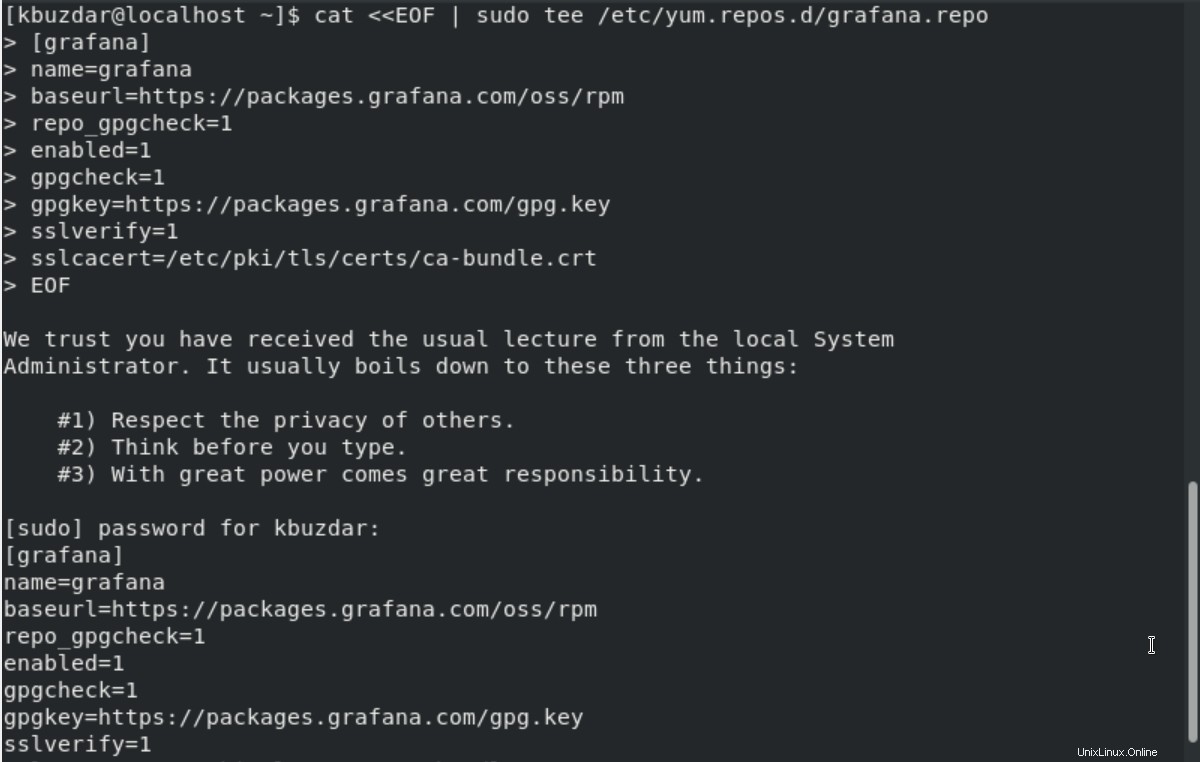
sudoパスワードを入力すると、端末に次の出力が表示されます。
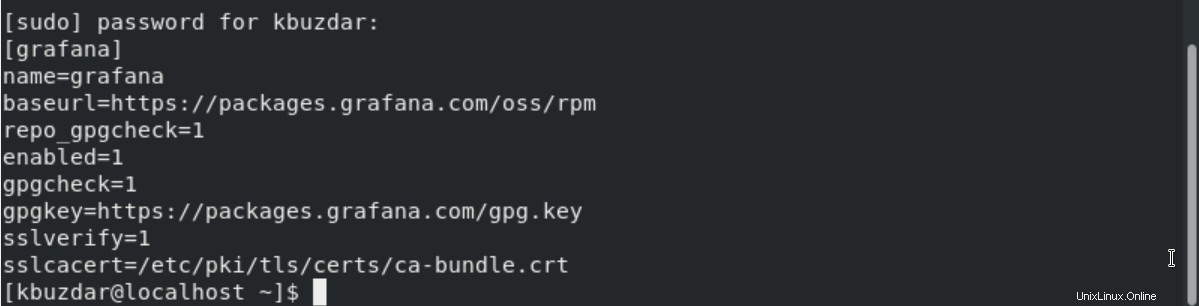
ステップ2:yumリポジトリを更新する
以下のコマンドを使用して、使用可能なシステムパッケージを更新します。
$ sudo dnf makecache
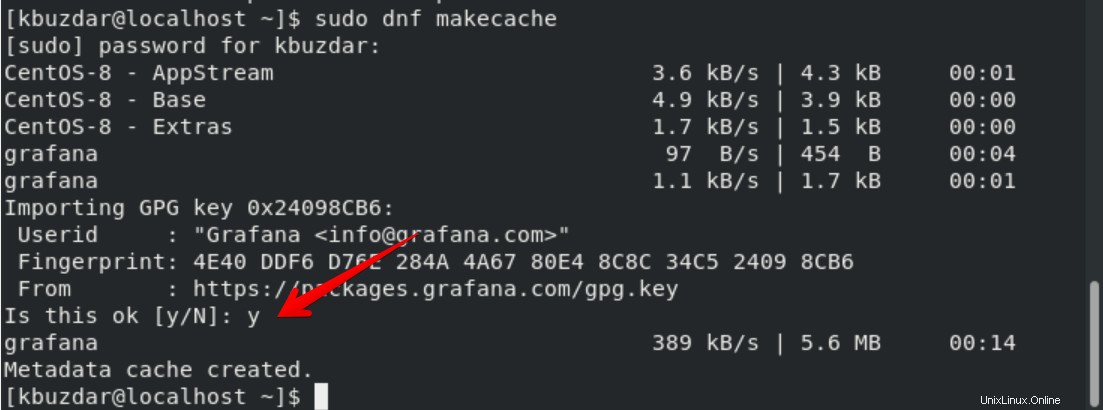
これで、システムのすべてのパッケージが更新されました。
ステップ3:dnfを使用してGrafanaをインストールする
Grafanaリポジトリがシステムに追加および構成されたら、以下のコマンドを実行してGrafanaをインストールします。
$ sudo dnf -y install grafana
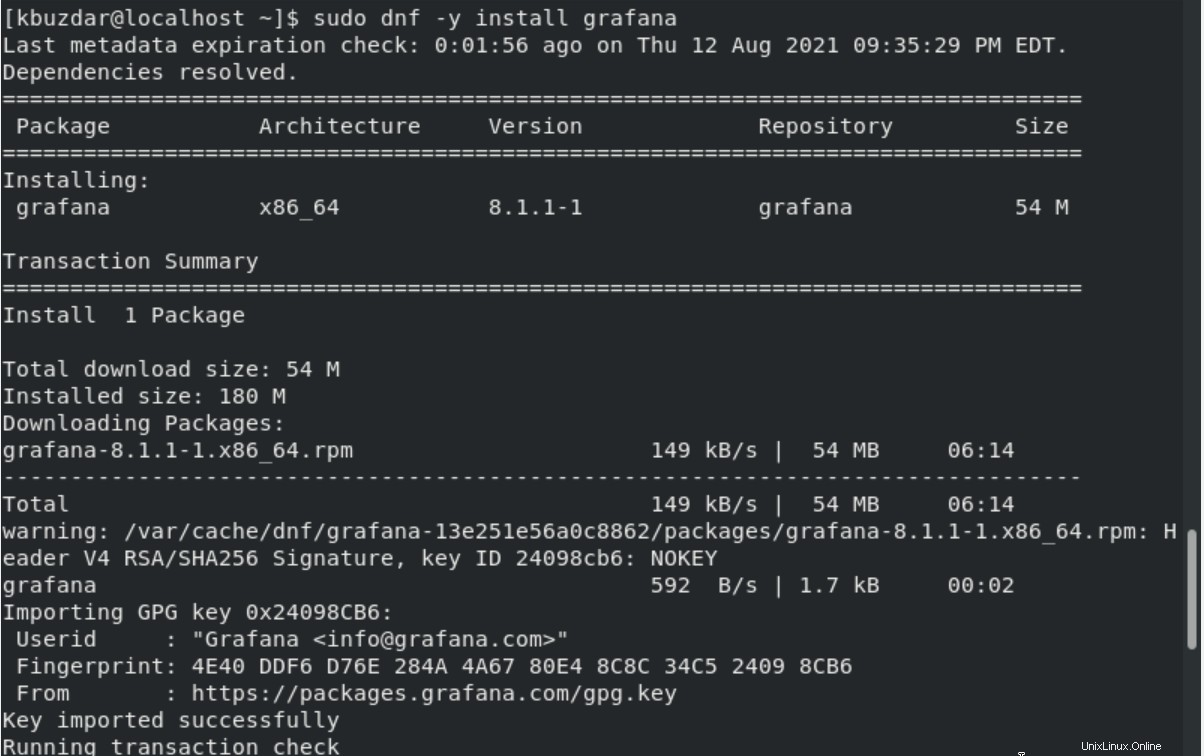
上記のコマンドはGPGキーをインポートし、必要なすべてのGrafanaパッケージをCentOS8にインストールします。
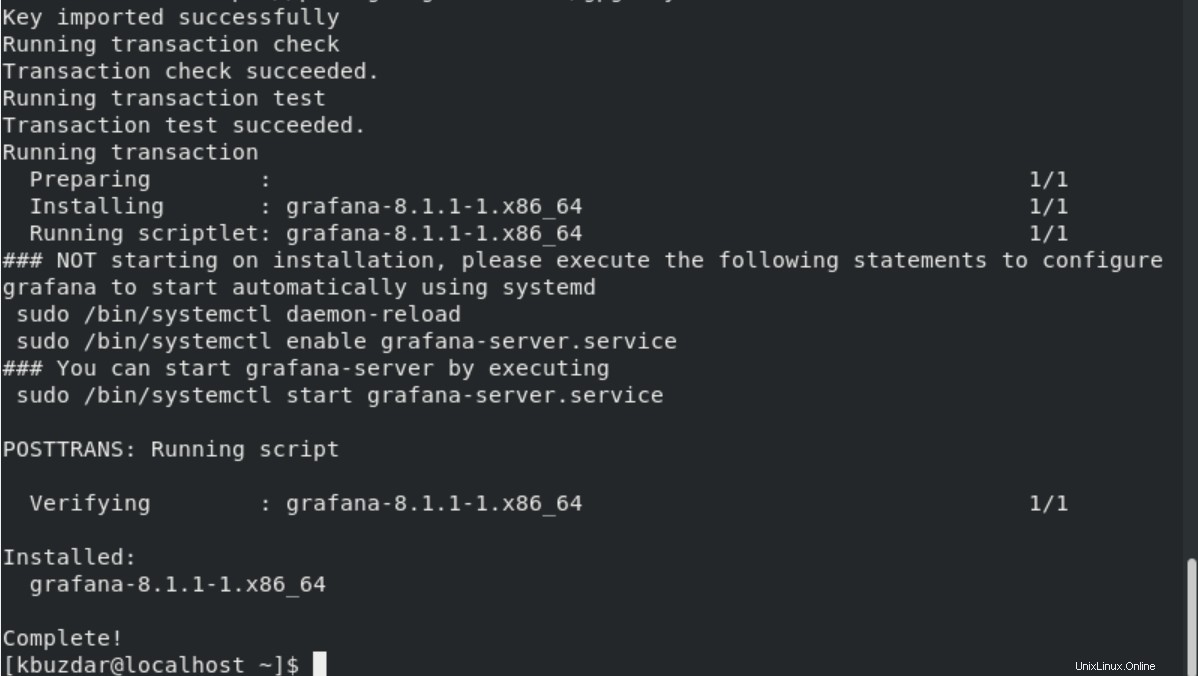
Grafanaのインストールが完了したら、以下のコマンドを使用してインストールを確認し、Grafanaパッケージの詳細を確認できます。
$ rpm -qi grafana
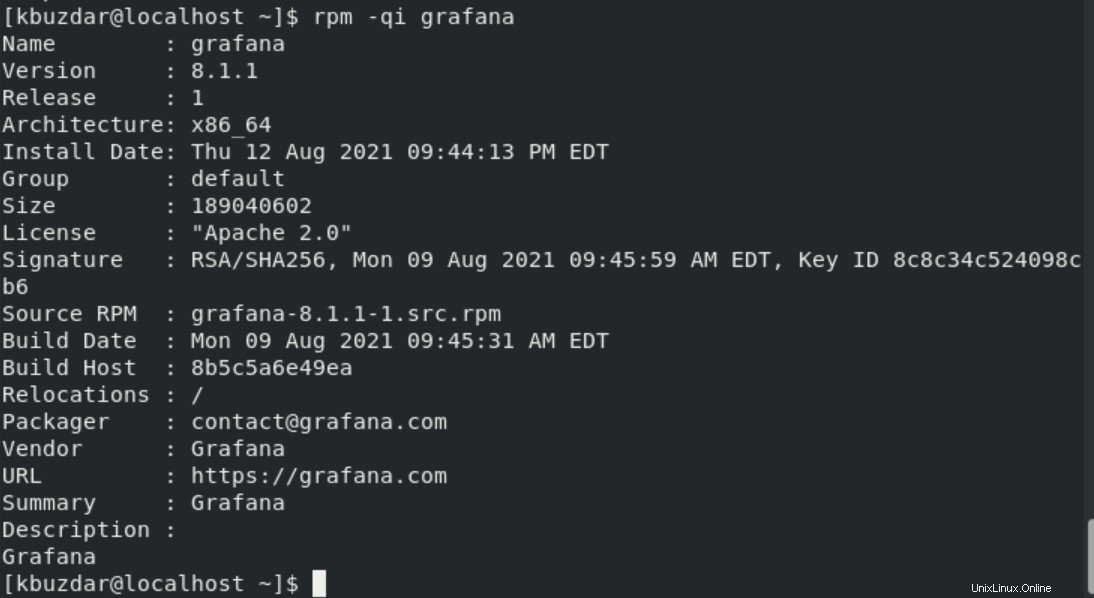
ステップ4:Grafanasystemdサービスを有効にする
systemdは、システム上のgrafanaサービスを管理します。したがって、次のように「systemctl」コマンドを実行して有効にします。
$ sudo systemctl enable --now grafana-server.service
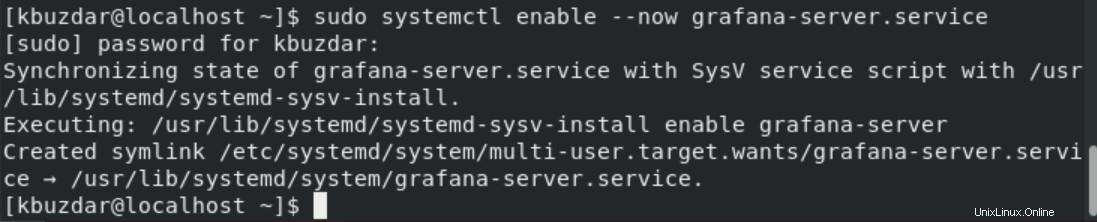
ステップ5:Grafanasystemdサービスを開始する
これで、Grafanasystemdサービスが有効になります。サービスを開始し、以下のコマンドを実行して、Grafanaサービスの「実行中またはアクティブ」ステータスを確認します。
$ systemctl start grafana-server.service
$ systemctl status grafana-server.service
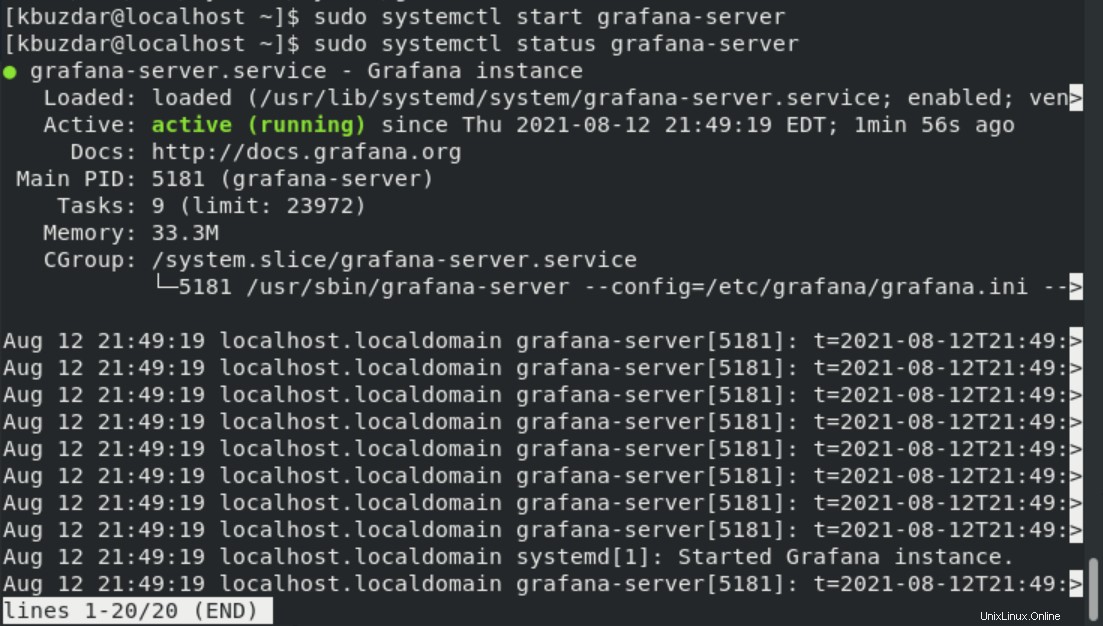
ステップ6:ファイアウォールルールを有効にする
デフォルトでは、grafanaサービスはポート3000で実行されます。したがって、firewalldサービスがシステムで実行されている場合は、次のコマンドを実行して、grafanaサービスのポート3000へのアクセスを許可します。
$ sudo firewall-cmd --add-port=3000/tcp --permanent
$ sudo firewall-cmd –reload

すべてが正しく機能していることを確認するには、以下のコマンドを使用します。
$ sudo firewall-cmd --list-all | grep ports

ステップ7:Grafana構成ファイル
ポートとパスに関連するすべてのgrafana構成は、「/ etc / grafana/grafana.ini」構成ファイルに保存されます。システム要件に応じて、「http_port=3000」を変更できます。 grafanaログは、デフォルトで「/ var / log/grafana」ディレクトリに書き込まれます。 grafana SQLiteデータベースは、「/ var / lib / grafana/grafana.db」の下にあります。
ステップ8:WebUIを介してCentOS8でGrafanaを起動する
CentOS8でGrafanaWebユーザーインターフェイスを起動します。ブラウザを開き、アドレスバーに次のURLを入力します。
http:// localhost:3000
または
http:// server-ip:3000
Grafana Web UIは、ブラウザに次のように表示されます。
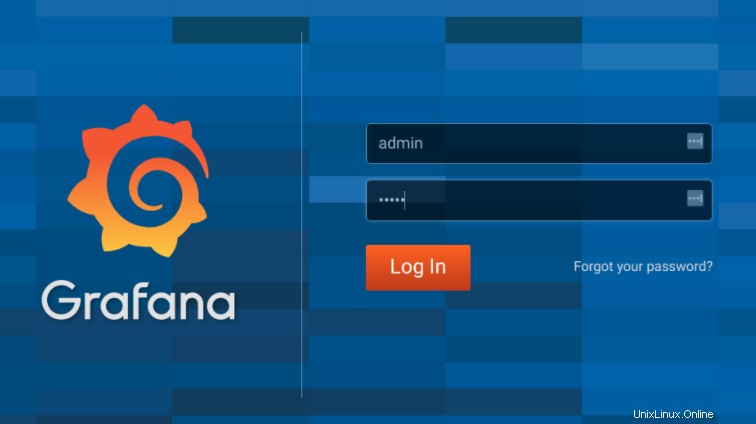
username=adminとpassword=adminを入力して、Grafanaダッシュボードにアクセスします。その後、次のGrafanaダッシュボードがブラウザに表示されます。

おめでとう! Grafanaのインストールが完了しました。これで、CentOS8システムでGrafanaモニタリングダッシュボードを使用できるようになりました。
CentOS8からGrafana監視ツールを削除またはアンインストールする
システムでGrafanaを使用した後、以下のコマンドを使用して、CentOS8からこの監視ツールダッシュボードをアンインストールできます。
$ sudo dnf remove grafana
結論
Grafanaは、広く使用されているLinuxサーバー用のオープンソースシステム監視ツールです。このガイドでは、CentOSにGrafanaをインストールする方法について説明します。これは、スケーラブルで信頼性の高いダッシュボード監視ソリューションを探しているエンジニアにとって優れたオプションです。